- Konverter AVCHD til MP4
- Konverter MP4 til WAV
- Konverter MP4 til WebM
- Konverter MPG til MP4
- Konverter SWF til MP4
- Konverter MP4 til OGG
- Konverter VOB til MP4
- Konverter M3U8 til MP4
- Konverter MP4 til MPEG
- Legge inn undertekster i MP4
- MP4 splittere
- Fjern lyd fra MP4
- Konverter 3GP-videoer til MP4
- Rediger MP4-filer
- Konverter AVI til MP4
- Konverter MOD til MP4
- Konverter MP4 til MKV
- Konverter WMA til MP4
- Konverter MP4 til WMV
Topp 2 metoder for å konvertere 3GP til MOV med en utmerket guide
 Postet av Lisa Ou / 09. feb 2023 17:00
Postet av Lisa Ou / 09. feb 2023 17:00En 3GP-fil er en mediefil som kan lagres i et video- og lydbeholderformat opprettet av 3rd Generation Partnership Project eller 3GPP. Folk som foretrekker mindre filstørrelser eller ønsker å spare lagringsplass vil velge å laste ned dette videoformatet. Det er også bra når du laster opp filer på nettet siden det bare bruker små mengder data. I tillegg overføres den raskere og jevnere på grunn av størrelsen. Dette er imidlertid også grunnen til at andre ønsker å konvertere 3GP til andre formater. Mindre størrelse betyr lavere kvalitet og oppløsning. Derfor er det ikke det ideelle formatet for å redigere videoer. I mellomtiden er en MOV-fil det motsatte av dette.
MOV er et vanlig videoformat laget av Apple, og QuickTime bruker det hovedsakelig på Apple-enheter. Enkeltpersoner som ønsker et ideelt format for redigering, foretrekker dette på grunn av dets høyere kvalitet til tross for dets større størrelse. Imidlertid er ikke alle videoer tilgjengelige i dette formatet. Noen ganger må du konvertere 3GP til MOV for å oppnå video av høy kvalitet. Heldigvis kan du finne flere verktøy på nettet for å konvertere 3GP-videoene. Og nedenfor er de 2 beste programmene for folk som ofte bruker denne typen verktøy. Etter å ha prøvd ut forskjellige omformere, sjekk ut de beste metodene med en utmerket guide for en vellykket konvertering.
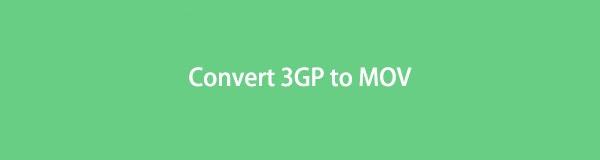

Guide List
Del 1. Konverter 3GP til MOV med FoneLab Video Converter Ultimate
Det beste videokonverteringsprogrammet som automatisk kommer til folks sinn er FoneLab Video Converter Ultimate. Blant de andre verktøyene skiller denne omformeren seg lett ut på grunn av kvaliteten den kan gi videoene dine. Mange som bruker dette verktøyet stoler på dets utrolige funksjoner hver gang, og det er ikke vanskelig å finne ut hvorfor. Bortsett fra programmets hovedfunksjon, vender folk stadig tilbake til denne omformeren på grunn av tilleggsfunksjonene. Dette inkluderer å lage en collage, MV og dens Toolbox inneholder flere nyttige brukerfunksjoner. Og med FoneLab Video Converter Ultimate kan du konverter 3GP-filen din til MP4, MKV, AVI og mer. For ikke å nevne det kan også konvertere bilder og lyd til nesten hvilket som helst populært format du ønsker.
Video Converter Ultimate er den beste video- og lydkonverteringsprogramvaren som kan konvertere MPG / MPEG til MP4 med rask hastighet og høy lyd / lydkvalitet.
- Konverter video / lyd som MPG, MP4, MOV, AVI, FLV, MP3, etc.
- Støtt 1080p / 720p HD og 4K UHD videokonvertering.
- Kraftige redigeringsfunksjoner som Trim, Crop, Rotate, Effects, Enhance, 3D og mer.
Følg de problemfrie instruksjonene nedenfor for å få kunnskap om den beste 3GP til MOV-konverteren, FoneLab Video Converter Ultimate:
Trinn 1Ta tak i FoneLab Video Converter Ultimate gratis fra den offisielle siden. De Gratis nedlasting fanen er plassert til venstre på siden. Når nedlastingen er fullført, kan du installere den etter å ha latt programmet gjøre endringer på enheten din. Når installasjonen begynner, vil du se funksjonene forhåndsvise på skjermen. Start å kjøre programmet på datamaskinen når du er ferdig.
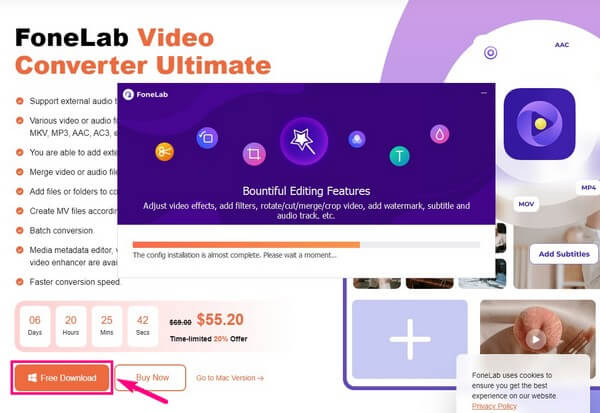
Trinn 2Importer 3GP-videofilen til det angitte området på programmets hovedgrensesnitt. Du har muligheten til å klikke i boksen i midten og velge filen fra mappen som dukker opp. Eller, som et annet alternativ, åpne filmappen først, og dra deretter 3GP-filen inn i midtboksen.
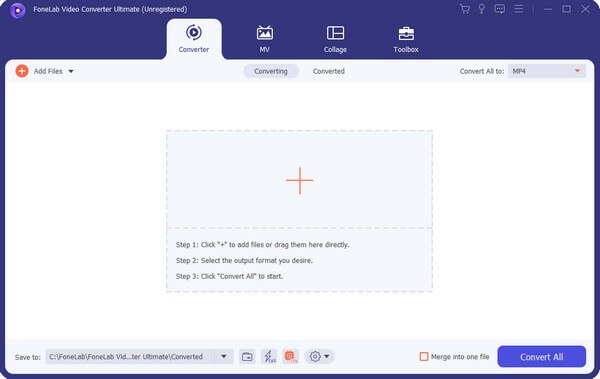
Trinn 3Se de støttede videoformatene ved å trykke på rullegardinmenyen øverst til høyre i grensesnittet. Klikk på i venstre kolonne MOV fra listen for å sette opp flere alternativer for formatet. Velg videooppløsning og kvalitet basert på dine preferanser.
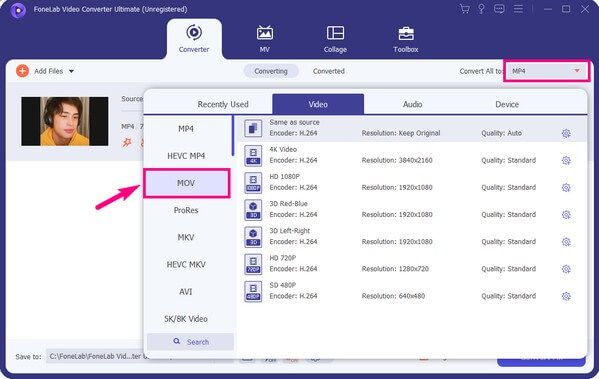
Trinn 4Før du konverterer videoen, kan det være lurt å prøve programmets tilleggsfunksjoner. En av dem er Videoforsterker. Du får tilgang til den ved å klikke på palettikonet under videofilens navn og informasjon. Du kan oppgradere videooppløsningen, optimere lysstyrken og kontrasten, fjerne smusslignende videostøy og stabilisere rystende videoer ved å merke av i avmerkingsboksene. Når du har bestemt deg for alternativene du vil sjekke, trykker du på Bruk på alle knapp.
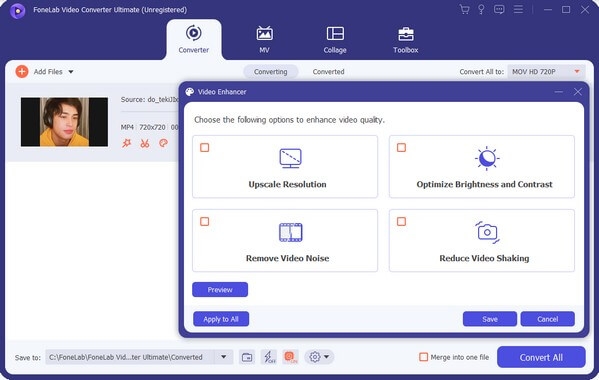
Trinn 5Når du er klar til å konvertere videoen, velg mappeplasseringen for utgangen på Lagre Meny. Gi nytt navn til filen hvis du vil, og klikk til slutt på Konverter alle-fanen nederst til høyre i grensesnittet for å konvertere 3GP-videoen din til MOV.
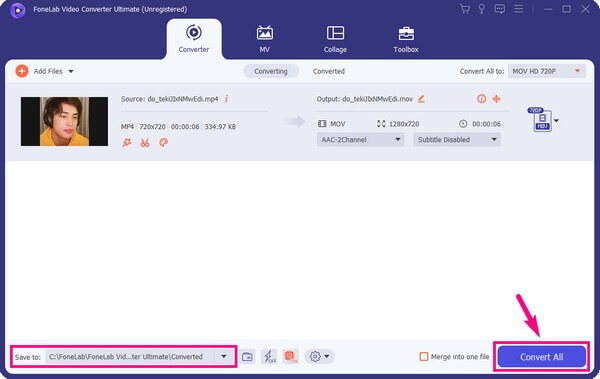
Video Converter Ultimate er den beste video- og lydkonverteringsprogramvaren som kan konvertere MPG / MPEG til MP4 med rask hastighet og høy lyd / lydkvalitet.
- Konverter video / lyd som MPG, MP4, MOV, AVI, FLV, MP3, etc.
- Støtt 1080p / 720p HD og 4K UHD videokonvertering.
- Kraftige redigeringsfunksjoner som Trim, Crop, Rotate, Effects, Enhance, 3D og mer.
Del 2. Konverter 3GP til MOV Online
Bortsett fra tredjepartsverktøy, er forskjellige konverteringsverktøy også tilgjengelig online. En av dem er Zamzar. Det er en gratis omformer og videokompressor utviklet av Mike og Chris Whyley i 2006. Som andre nettprogrammer, er det gode med denne konverteren at du ikke trenger å laste ned eller installere noe for å bruke den. Den kan også konvertere andre filtyper som lyd, bilder, e-bøker og PDF-er. Dessverre er dette verktøyet ikke alltid en solstråle, da det har noen ulemper. For det første er det ikke så sikkert som programmet ovenfor, så trusler om datatyveri er mulige. Det kan også fungere sakte noen ganger, spesielt når du konverterer en stor fil.
Følg de påfølgende instruksjonene nedenfor for å få kunnskap om hvordan du konverterer 3GP til MOV med det elektroniske konverteringsverktøyet, Zamzar:
Trinn 1Gå til den offisielle konverteringssiden til Zamzar. I det første trinnet klikker du på Velg filer Kategorien og velg 3GP video fra mappen. Hvis filen ikke er på datamaskinen din, klikker du på nedoverpilen og velger filen fra URL, Google Disk, Dropbox osv. Merk at den maksimale filstørrelsen du kan laste opp er 50 MB.
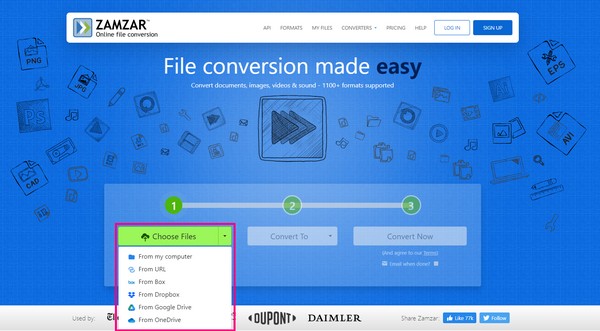
Trinn 2Opplastingen vil ta mer eller mindre ett minutt, avhengig av filstørrelsen og internettforbindelsen. Når 3GP-videofilen er lastet opp, trykker du på Konvertere til fanen denne gangen, og velg deretter MOV fra de støttede videoformatene.
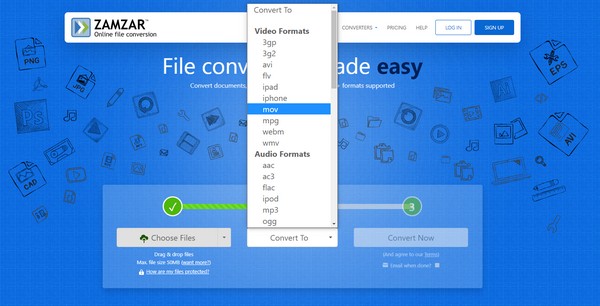
Trinn 3Til slutt velger du Konverter nå knappen for å starte konverteringsprosessen. Når det er gjort, kan du endelig laste ned filen for å lagre på datamaskinen din. Du vil se Last ned kategorien på neste side etter konvertering.
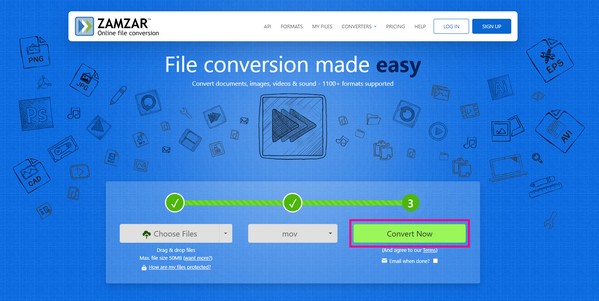
Video Converter Ultimate er den beste video- og lydkonverteringsprogramvaren som kan konvertere MPG / MPEG til MP4 med rask hastighet og høy lyd / lydkvalitet.
- Konverter video / lyd som MPG, MP4, MOV, AVI, FLV, MP3, etc.
- Støtt 1080p / 720p HD og 4K UHD videokonvertering.
- Kraftige redigeringsfunksjoner som Trim, Crop, Rotate, Effects, Enhance, 3D og mer.
Del 3. Vanlige spørsmål om 3GP til MOV-konverterere
Spørsmål 1. Er Zamzar enkel å bruke?
Ja, det er det. De fleste online-konverterere er enkle å bruke, og det inkluderer Zamzar. Instruksjonene er allerede på én side, og du trenger bare å følge hvert trinn for å konvertere vellykket. Du kan imidlertid bare bli skuffet på grunn av dens begrensninger, som filstørrelsen og de få tilgjengelige filformatene. Hvis du foretrekker en konverter med et lett-på-øyne-grensesnitt og nesten ubegrensede funksjoner, kan du prøve FoneLab Video Converter Ultimate på datamaskinen.
Spørsmål 2. Har MOV-videofiler høyere kvalitet eller MP4?
MOV-filformatet har høyere kvalitet enn MP4. MP4-videoer komprimeres for å gjøre dem mindre, mens MOV-videoer vanligvis har høyere oppløsning og størrelse. Derfor er MOV-filer mer effektive enn andre formater når det gjelder redigering.
Spørsmål 3. Har FoneLab Video Converter Ultimate et vannmerke?
Nei, det gjør det ikke. FoneLab Video Converter Ultimate setter ikke vannmerker på videoutgangene. I motsetning til andre omformere, trenger du ikke å bekymre deg for noen unødvendig logo som vises på videoen din når du er ferdig med å konvertere med dette verktøyet. Men hvis du vil sette et vannmerke, er det fortsatt mulig. Denne omformeren lar deg tilpasse ditt eget vannmerke hvis du vil ha det i videoen.
Video Converter Ultimate er den beste video- og lydkonverteringsprogramvaren som kan konvertere MPG / MPEG til MP4 med rask hastighet og høy lyd / lydkvalitet.
- Konverter video / lyd som MPG, MP4, MOV, AVI, FLV, MP3, etc.
- Støtt 1080p / 720p HD og 4K UHD videokonvertering.
- Kraftige redigeringsfunksjoner som Trim, Crop, Rotate, Effects, Enhance, 3D og mer.
Etter å ha lest denne artikkelen kan du stole på at alle metodene og verktøyene som er inkludert er testet og effektive. Du kan finne flere av disse metodene og løsningene for videoproblemene dine ved å gå til FoneLab Video Converter Ultimate nettside.
